Matutunan kung paano i-lock ang isang partikular na hanay ng data o isang buong Google Sheet mula sa pag-edit ng sinumang may access sa pagbasa/pagsusulat dito.
Mula nang sila ay dumating sa larawan, ang Google Sheets ay ganap na binago ang merkado. Ang mga ito ay ligtas, madaling ma-access, mabilis at may simpleng interface. Karamihan sa mga online na negosyo ay umaasa sa Google Sheets para iimbak ang kanilang data.
Sa pagtaas ng cybercrime at pagnanakaw ng data, ang mga kumpanya ay naging mas maingat at gumagamit ng lahat ng posibleng taktika upang maiwasan ito. Bagama't hindi ibinibigay ng Google Sheets ang feature ng proteksyon ng password, ang pag-lock o pag-encrypt ng iyong Google Sheet ay isa sa mga opsyon. Ang pag-lock ng iyong Google Sheet ay pumipigil sa mga tao na gumawa ng anumang mga pagbabago dito, gayunpaman, mababasa at makokopya pa rin nila ang data.
Pag-lock ng Google Sheet
Mag-click sa “Data” sa tuktok ng screen at pagkatapos ay mag-click sa “Protected sheets and ranges”.

Kapag nag-click ka sa "Mga protektadong sheet at hanay", may lalabas na popup. Sa popup, mag-click sa "Magdagdag ng sheet o hanay."
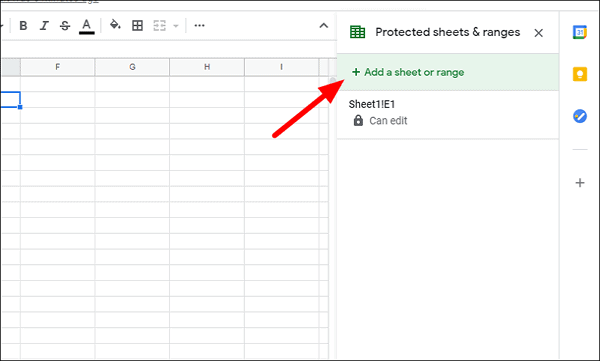
Batay sa kinakailangan, maaaring kailanganin ng mga tao na protektahan ang sheet o isang hanay at ang Google Sheets ay nag-aalok ng parehong mga opsyon. Mag-click sa "sheet" kung gusto mong protektahan ang buong sheet o sa "range" kung plano mong i-secure ang isang bahagi ng sheet.
Pagkatapos pumili ng isa sa mga opsyon, mag-click sa "Itakda ang mga pahintulot."
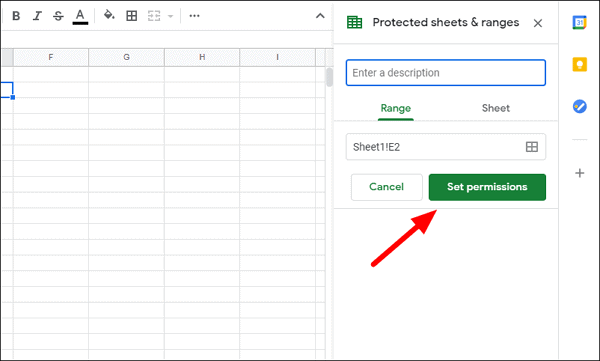
Magkakaroon ka ng dalawang pagpipilian; maaari mong ganap na paghigpitan ang iba sa pag-edit o isang babala ang ipapakita kapag may sumubok na i-edit ang sheet. Piliin ang opsyon na iyong pinili at i-click ang "Tapos na".
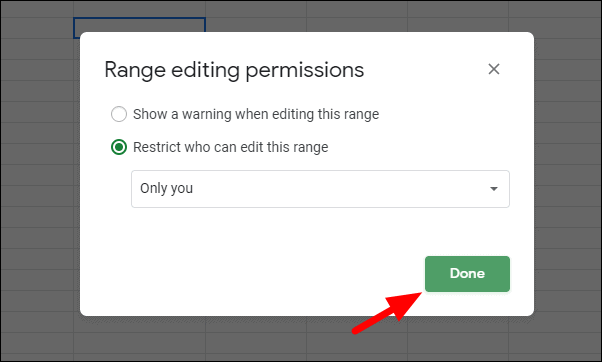
Ang iyong Google Sheet ay protektado na ngayon. Maaari mong sundin ang mga simpleng hakbang na ito upang ma-secure ang lahat ng iyong mga sheet at panatilihing ligtas ang iyong data.
